Gizwits IoT 저전력 어댑터 보드 GE211 + Gizwits APP 원격 제어 램프
- WBOYWBOYWBOYWBOYWBOYWBOYWBOYWBOYWBOYWBOYWBOYWBOYWB앞으로
- 2023-05-31 13:40:331505검색
하드웨어의 지능을 실현하려면 하드웨어 자체 외에도 지능형 클라우드 플랫폼, 모바일 APP 및 네트워킹 모듈을 구현해야 합니다. 각 분야에는 전문 팀의 지원이 필요합니다. Gizwits는 완벽한 솔루션을 제공하므로 제조업체나 개발자는 자체 제품 하드웨어에만 집중하면 됩니다. 최소한의 비용과 위험으로 하드웨어 인텔리전스를 실현하고, 최대 부가가치 제품을 확보하세요.
제조업체는 이미 Gizwits 펌웨어를 태웠습니다. 이번 일요일에 시간이 나면 이 장치를 가지고 놀자.
아래 사진 하단이 이 글의 주인공입니다. USB 시리얼 포트를 모듈의 해당 위치에 납땜해 놓았습니다.


이제 Gizwits 공식 웹사이트에 로그인하고 개발자 센터를 클릭하여 프로젝트를 생성하세요
여기서 저는 가장 간단한 전구 프로젝트를 선택했습니다
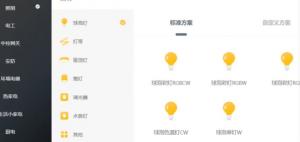
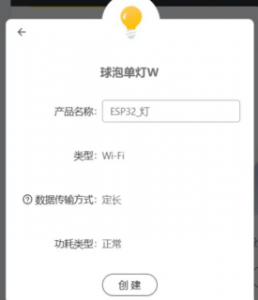
위 사진에서 Create를 클릭하면 다음과 같은 인터페이스가 나타납니다. 왼쪽에는 이번에 생성된 PK와 PS가 앞으로 사용될 것입니다
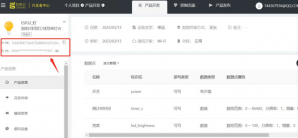
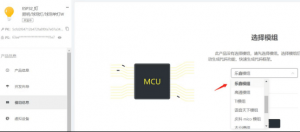
이번에는 ESP32 모듈을 사용하기 때문에 모듈 정보는 Espressif 모듈을 선택해야 합니다. 일반적으로 적합한 MCU 또는 SOC 솔루션을 선택하고 코드 작성 및 호출을 위해 자동으로 생성된 기능 기능과 네트워크 구성 기능을 제공해야 합니다.
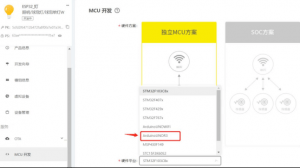
저는 여기서 게을러서 컴퓨터에서 MCU를 직접 시뮬레이션합니다. 디버깅 도우미에 새 제품을 추가하고 해당 위치에 방금 생성된 PK와 PS를 입력한 후 "확인"을 클릭합니다.
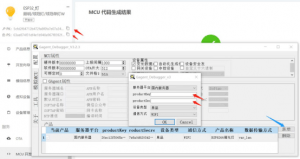
Simulate MCU 옵션을 클릭하고 직렬 포트를 열면 통신 창에 핸드셰이크 데이터가 성공적으로 나타나면 디버깅을 시작할 수 있습니다.
네트워크 배포를 위해서는 먼저 앱이 필요합니다. 먼저 공식 웹사이트의 QR 코드를 휴대폰으로 스캔하여 Gizwits 네트워크 배포 앱을 다운로드하세요.
앱을 열고 오른쪽 상단의 네트워크 구성을 클릭한 후 원클릭 구성을 클릭하세요.
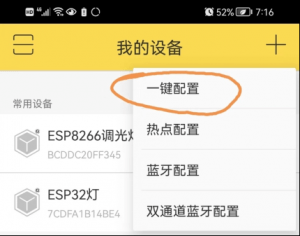
여기의 컴퓨터 디버깅 도우미도 AILINK를 클릭합니다
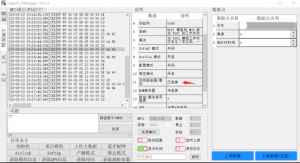
그런 다음 모바일 앱의 조명 스위치를 클릭하면 디버깅 도우미 오른쪽의 상태가 즉시 반영됩니다. 통신 창의 코드는 우리가 원하는 MCU 직렬 포트 수신 후 IO 수준을 결정합니다. 포트 또는 PWM 펄스 조정.
손에 MCU가 없어서 지금은 이 정도입니다. 이에 관심이 있다면 Gizwits 공식 웹사이트와 개발자 커뮤니티에 로그인하여 자세한 개발 단계를 확인할 수 있습니다.
위 내용은 Gizwits IoT 저전력 어댑터 보드 GE211 + Gizwits APP 원격 제어 램프의 상세 내용입니다. 자세한 내용은 PHP 중국어 웹사이트의 기타 관련 기사를 참조하세요!

